كيفية معرفة باسورد الواي فاي هذا ما سوف نتعلمه في هذا المقال. لأن اغلب المستخدمين عندما يتصلون بالانترنت قد ينسون أو لا يعرفون الباسورد. طريقة معرفة باسورد الواي فاي لا تحتاج إلى برنامج وانما الى خطوات في الكمبيوتر او الموبايل بحيث يمكن تطبيقها والحصول على كلمة السر. أهمية الحصول على باسورد الواي فاي هو إمكانية الاتصال بجهاز اخر. ليس بالضرورة ان يكون الاتصال بالانترنت دائما عبر الكمبيوتر او الهاتف وانما يتم الاتصال عبر أجهزة أخرى. لهذا سنضع لكم شرح مصور مخصص لكل من الجوال بالاضافة الى جهاز الكمبيوتر.
خطوات معرفة باسورد الواي فاي المتصل به في الكمبيوتر:
1- التوجه الى Network and Sharing Center
ويتم التوجه الى هذه النافذة كبداية معرفة باسورد الواي فاي بدون برامج من خلال النقر على الشبكة التي تتصل بها على نظام ويندوز. تظهر لنا قائمة كما في الصورة ادناه ومن ثم نضغط على Open Network and Sharing Center .
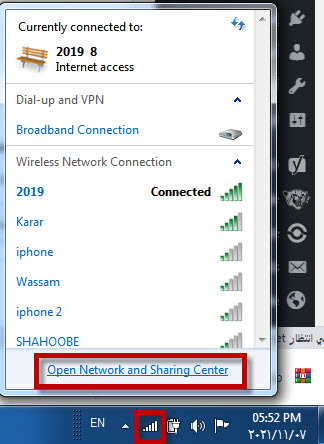
2- النقر على Wireless Network Connection
بعد الاتصال بالشبكة المراد معرفة الباسورد لها يجب التوجه إليها. العملية تتم عبر اتباع ما موجود في الصورة وهو النقر على Wireless Network Connection . عند النقر على هذا الرابط سيتم توجيهك الى نافذة جديدة للحصول على باسورد الواي فاي ومعرفته بسهولة.
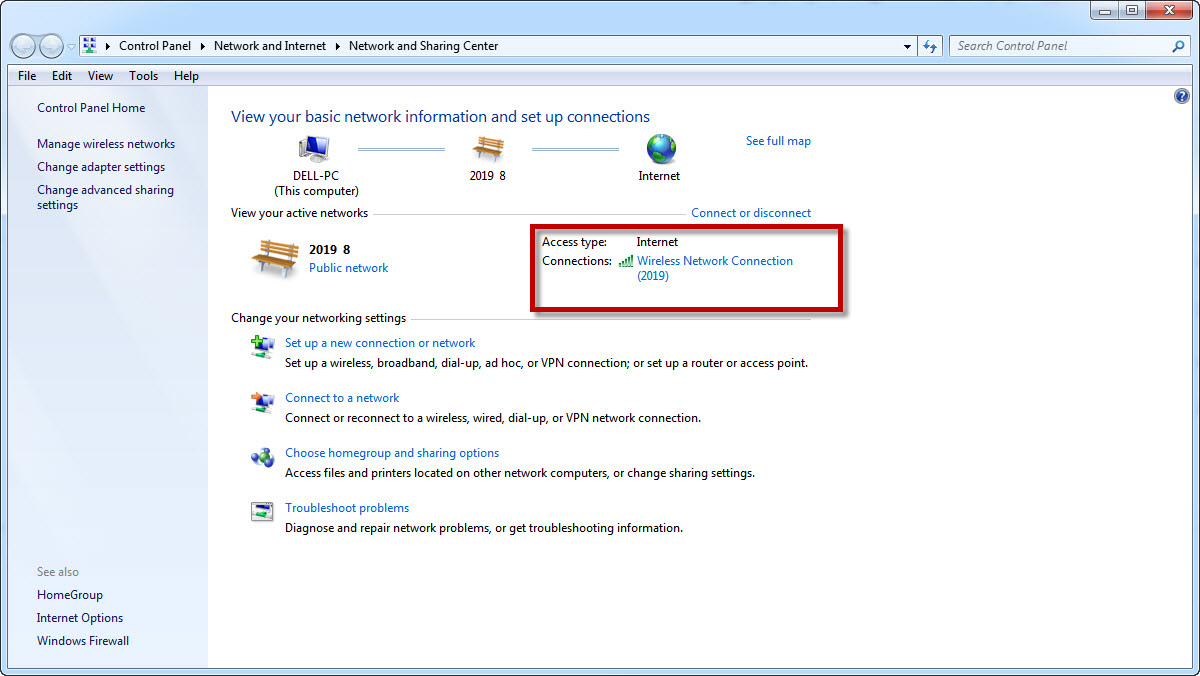
3- التوجه إلى خصائص شبكة وايرليس
خصائص الشبكة هي بداية الطريق نحو معرفة باسورد الواي فاي. لأن التبويب Security يحتوي على كلمة السر التي تتصل بها. بالنقر على Wireless Properties سيكون امامك الطريق واضح لمعرفة باسورد الواي فاي والتي سوف تتضح في الخطوة التالية.
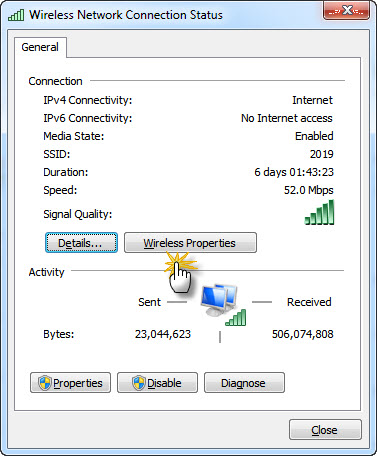
4- الكشف عن باسورد الواي فاي
الصورة ادناه توضح باسورد الواي فاي من خلال التأشير على Show Characters . يمكن ملاحظة اختفاء النجوم في خانة Network Security Key ويظهر بدلها الباسورد. بهذه الطريقة يمكنك استخدام كلمة السر هذه من اجل الاتصال عن طريق جهاز اخر مهما كان نوعه.

كيفية معرفة باسورد الواي فاي لهواتف اندرويد :
كل محاولات الحصول على باسورد الواي فاي لاجهزة اندرويد بدون روت فهي غير صحيحة. لان هواتف اندرويد تقوم بتشفير الباسورد. لكي تحصل على الباسورد بدون تشفير نحتاج إلى تطبيق مميز. افضل التطبيقات التي يمكن استخدامها على هواتف أندرويد هو WiFi Key Recovery (needs root) . يحتاج هذا التطبيق الى روت او كما تسمى باللغة الانجليزية Root . الصورة توضح ظهور اسم الشبكة بالاضافة الى كلمة السر بدون تشفير. زيادة على ذلك سوف يحتفظ التطبيق بكل باسوردات الشبكات التي دخلت إليها.
طريقة معرفة باسورد الواي فاي لهواتف ايفون :
هواتف ابفون تكاد ان تخلوا من مثل هذه الانواع من التطبيقات. لأن شركة ابل تحاول افراغ متجرها من اكل انواع التطبيقات المشبوهة. لكي نقوم بمعرفة باسورد الواي فاي عن طريق هواتف ايفون نحتاج الى طريقة تخمينية. هذه الطريقة اما ان تكون ناجحة او لا. ملخص الطريقة هو معرفة IP الدخول الى لوحة تحكم الراوتر. يتم الاعتماد على معرفة البيانات الافتراضية للدخول الى شبكة الواي فاي. اما يتم الحصول على البيانات عبر الانترنت او يتم تخمينها. اغلب اجهزة الراوتر يكون اسم تسجيل الدخول هو admin .زيادة على ذلك تكون كلمة السر اما admin او password أو تكون فارغة. جرب هذه الطرق ومن ثم ادخل الى الجهاز وعن طريق الدخول يمكنك معرفة باسورد الواي فاي.
الخلاصة
يمكنك الدخول إلى نوافذ معرفة كلمة السر للواي فاي بطريقة اخرى. تتم هذه الطريقة بواسطة الدخول اولا الى Start . بعد ذلك تستطيع التوجه الى لوحة التحكم Control Panel . يجب أن تبحث عن Network and Internet ومن ثم الضغط على Network and Sharing Center . في النهاية سوف تتمكن من اكمال الطريقة المصورة أعلاه واخيرا سوف تحصل على كلمة السر للإنترنت. هذه الطريقة مهمة جدا في حالة تم نسيان كلمة السر أو محاولة معرفة باسورد أي شبكة سبق وأن اتصلت بها.
هدفنا من كتابة هذا النوع من المقالات هو نشر الفائدة لكل قارئ عربي. زيادة على ذلك يمكننا تقبل اقتراحاتكم من خلال التعليقات اسفل كل مقال. نرحب بكل مقترح او فكرة جديد وحتى تقويم أخطاء او معلومات قد نذكرها. الهدف من كل ذلك هو التعاون جميعا من اجل اثراء المحتوى العربي. جميع ما تم كتابته هو مجهود شخصي ولم نعتمد على أي معلومة من مواقع اخرى. الطريقة تعمل مع جميع اصدارات نظام ويندوز بالاضافة الى جميع اصدارات نظام اندرويد. مستقبلا عندما نحصل على طريقة مضمونة لهواتف ايفون سوف نقوم بتجربتها ومن ثم نشرها.